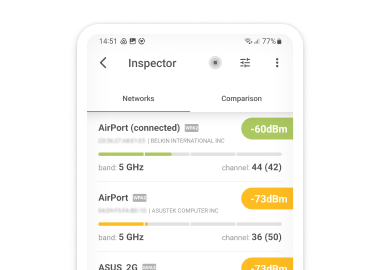我的IP地址是什么?
所有联网设备都有一个IP地址,但是只有一部分设备是直接暴露在公共网络上的。直接暴露在公共网络上的具有公共IP地址,而未暴露的具有私人IP地址。
拿起您的智能手机。如果您像大多数人那样使用家庭Wi-Fi网络连接至互联网时,智能手机会与很多其他设备共享网络。

您家庭 Wi-Fi 网络上的每台设备都有一个唯一的私有 IP 地址 (例如 192.168.1.104 或 192.168.1.210),允许它与同一网络上的其他设备进行通信。 您可以访问路由器的管理面板,查看所有已连接设备的列表以及分配给它们的 IP 地址。
但是当您在您的智能手机上打开一个像https://www.whatsmyip.org/这样的网站时,您将会看到一个完全不同的IP地址。为什么?因为这是您的公共IP地址 — 这是由您的互联网服务供应商 (ISP)为您分配的。
使用您的公共IP地址将您的家庭网络连接至互联网是您的网络调制解调器的任务。所以,您每次在问自己"我的IP地址是什么” 时,请一定要先弄清楚私人IP地址和公共IP地址的区别。